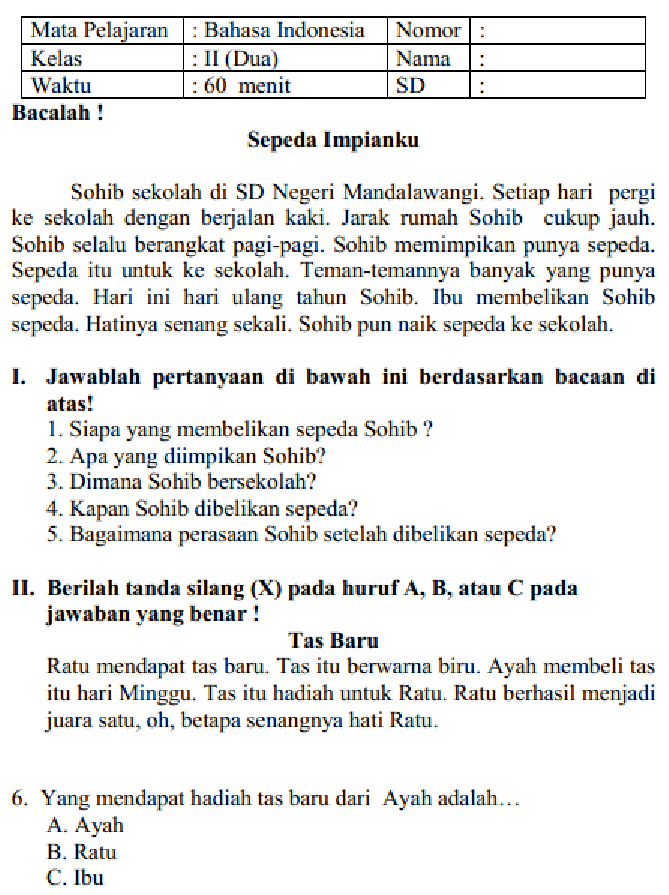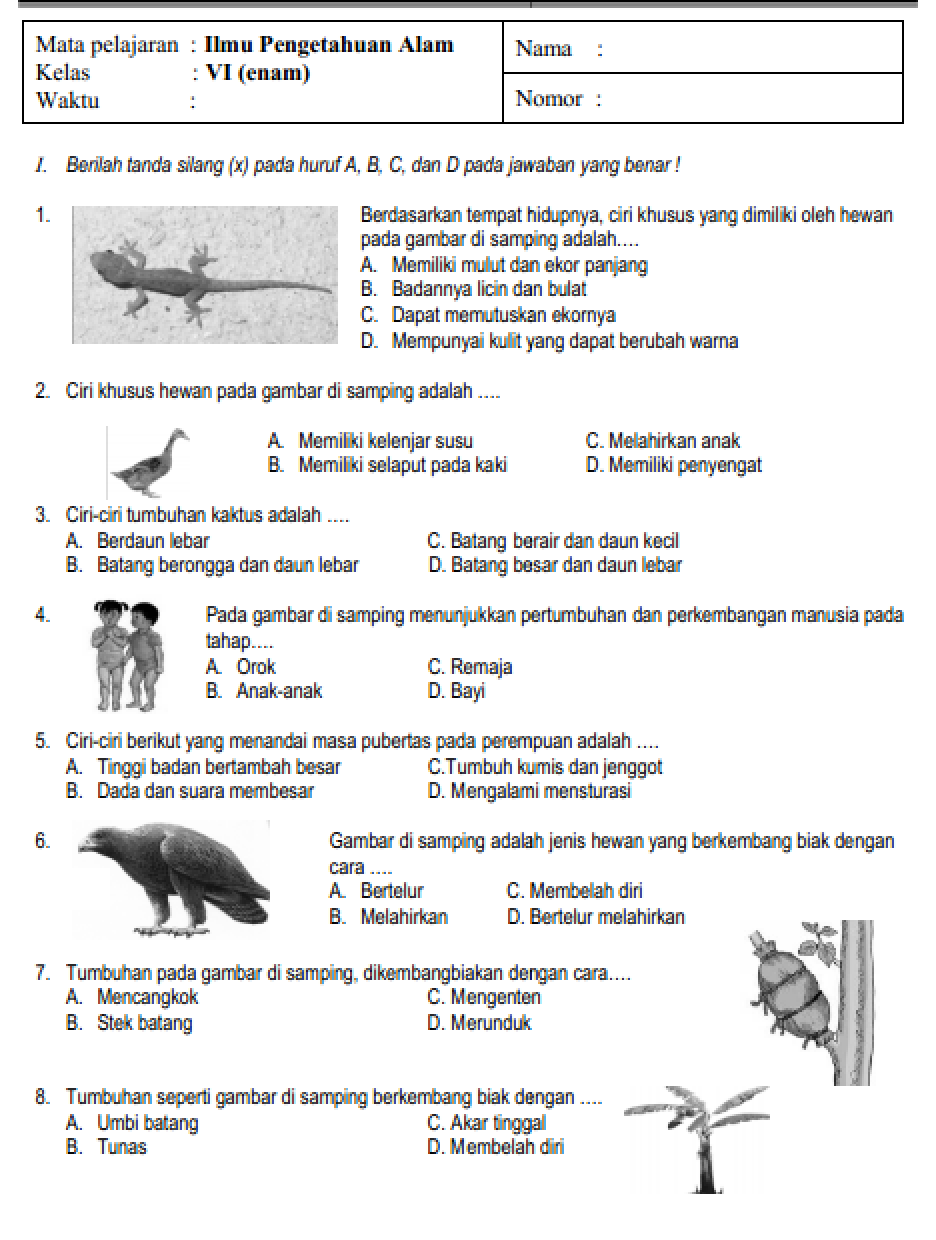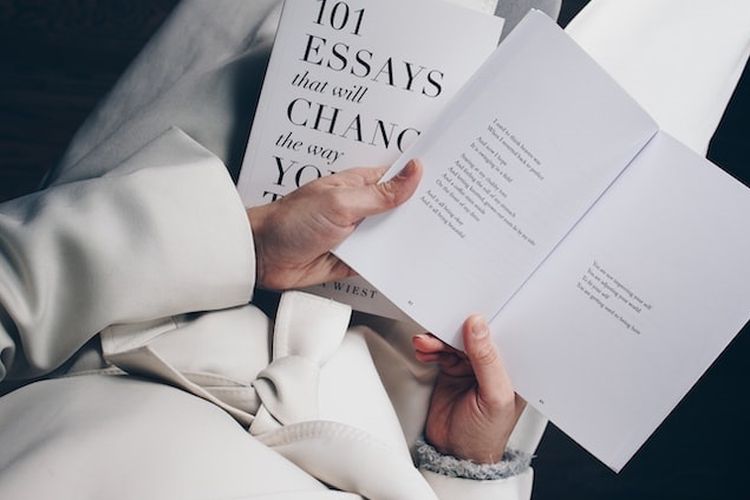Dalam dunia digital yang serba cepat dan terus berkembang, kompatibilitas format file menjadi krusial. Salah satu aspek penting adalah memahami perbedaan antara format file Word lama (.doc) dan format modern (.docx), serta bagaimana cara mengubahnya. Artikel ini akan membahas secara mendalam cara mengubah file Word dari format .doc ke .docx, meliputi alasan mengapa konversi ini penting, berbagai metode yang dapat digunakan, tips dan trik untuk hasil yang optimal, serta pemecahan masalah umum.
Mengapa Konversi ke DOCX Penting?
Sebelum membahas cara konversi, penting untuk memahami mengapa Anda perlu mengubah file Word Anda dari .doc ke .docx. Format .docx adalah format standar untuk Microsoft Word sejak versi 2007, dan memiliki beberapa keunggulan signifikan dibandingkan format .doc:
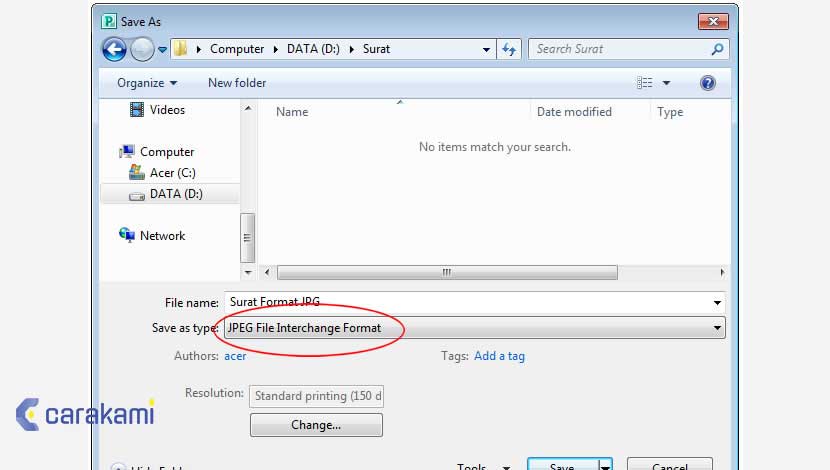
- Kompatibilitas: .docx secara umum lebih kompatibel dengan versi Word terbaru dan aplikasi pengolah kata lainnya. Meskipun Word masih dapat membuka file .doc, format .docx menawarkan kompatibilitas yang lebih baik di berbagai platform dan perangkat. Ini memastikan bahwa dokumen Anda dapat dibuka dan diedit dengan benar oleh orang lain, terlepas dari versi Word yang mereka gunakan.
- Ukuran File Lebih Kecil: .docx menggunakan kompresi ZIP untuk menyimpan data, yang menghasilkan ukuran file yang lebih kecil dibandingkan dengan format .doc. Hal ini sangat bermanfaat untuk berbagi dokumen melalui email, mengunggah ke cloud storage, atau menyimpan file dalam jumlah besar di hard drive Anda. Ukuran file yang lebih kecil juga mempercepat proses pengiriman dan penerimaan dokumen.
- Keamanan yang Ditingkatkan: .docx menawarkan fitur keamanan yang lebih baik dibandingkan .doc. Ini mencakup dukungan untuk enkripsi yang lebih kuat dan proteksi terhadap virus dan malware. Dengan mengubah ke .docx, Anda dapat membantu melindungi dokumen Anda dari akses yang tidak sah dan potensi ancaman keamanan.
- Fitur-Fitur Baru dan Ditingkatkan: .docx mendukung fitur-fitur baru dan ditingkatkan yang tidak tersedia di format .doc. Ini termasuk dukungan untuk grafik yang lebih canggih, fitur kolaborasi yang lebih baik, dan opsi pemformatan yang lebih fleksibel. Dengan beralih ke .docx, Anda dapat memanfaatkan kemampuan terbaru Word untuk membuat dokumen yang lebih profesional dan menarik.
- Standar Terbuka: .docx adalah format file berbasis XML (Extensible Markup Language) yang terbuka dan didokumentasikan dengan baik. Ini berarti bahwa format ini tidak terikat pada vendor tertentu dan dapat diimplementasikan oleh berbagai aplikasi. Sebaliknya, format .doc adalah format proprietary yang hanya didukung secara penuh oleh Microsoft Word.
- Dukungan untuk Makro dan VBA yang Lebih Aman: Meskipun kedua format mendukung makro, .docx dengan ekstensi .docm menawarkan kontrol yang lebih ketat terhadap makro VBA. Ini membantu mencegah penyebaran virus makro dan meningkatkan keamanan dokumen Anda.
Metode untuk Mengubah Word ke DOCX
Ada beberapa metode yang dapat Anda gunakan untuk mengubah file Word dari format .doc ke .docx. Berikut adalah beberapa opsi yang paling umum dan efektif:
1. Menggunakan Microsoft Word:
Ini adalah metode yang paling direkomendasikan karena menjamin hasil yang paling akurat dan kompatibel.
- Buka File .doc di Microsoft Word: Buka file .doc yang ingin Anda konversi menggunakan Microsoft Word.
- Klik "File" > "Save As": Pilih opsi "Save As" dari menu "File".
- Pilih "Word Document (.docx)" dari Menu Drop-down "Save as type": Pada jendela "Save As", pilih "Word Document (.docx)" sebagai format file.
- Pilih Lokasi Penyimpanan dan Klik "Save": Pilih lokasi di mana Anda ingin menyimpan file .docx yang baru, dan klik tombol "Save".
Tips Tambahan:
- Periksa Kompatibilitas Fitur: Sebelum menyimpan, periksa apakah dokumen Anda menggunakan fitur yang mungkin tidak didukung oleh versi Word yang lebih lama. Jika ya, Anda mungkin perlu menyesuaikan dokumen Anda untuk memastikan kompatibilitas.
- Pertimbangkan Penggunaan PDF: Jika tujuan Anda adalah berbagi dokumen dan memastikan tampilannya tetap konsisten di berbagai perangkat, pertimbangkan untuk menyimpan salinan sebagai PDF.
2. Menggunakan Layanan Konversi Online:
Ada banyak layanan konversi online gratis yang dapat membantu Anda mengubah file Word dari .doc ke .docx. Beberapa layanan yang populer termasuk:
- Zamzar: Zamzar mendukung berbagai format file dan menawarkan proses konversi yang cepat dan mudah.
- OnlineConvertFree: OnlineConvertFree adalah layanan gratis yang memungkinkan Anda mengubah berbagai format file, termasuk .doc ke .docx.
- CloudConvert: CloudConvert adalah layanan konversi online yang lebih canggih yang menawarkan berbagai opsi penyesuaian.
Langkah-langkah Umum menggunakan Layanan Konversi Online:
- Pilih Layanan Konversi Online: Pilih layanan konversi online yang Anda percayai.
- Unggah File .doc: Unggah file .doc yang ingin Anda konversi ke situs web layanan.
- Pilih Format Output (DOCX): Pilih "DOCX" sebagai format output yang diinginkan.
- Klik "Convert" atau "Start Conversion": Klik tombol "Convert" atau "Start Conversion" untuk memulai proses konversi.
- Unduh File .docx yang Baru: Setelah konversi selesai, unduh file .docx yang baru ke komputer Anda.
Perhatian:
- Keamanan: Berhati-hatilah saat menggunakan layanan konversi online, terutama jika dokumen Anda berisi informasi sensitif. Pastikan Anda menggunakan layanan yang terpercaya dan memiliki kebijakan privasi yang jelas.
- Kualitas: Kualitas konversi dapat bervariasi tergantung pada layanan yang Anda gunakan. Uji coba beberapa layanan yang berbeda untuk menemukan yang menghasilkan hasil terbaik.
3. Menggunakan Google Docs:
Google Docs adalah alternatif pengolah kata berbasis web gratis yang dapat digunakan untuk membuka dan menyimpan file .doc sebagai .docx.
- Unggah File .doc ke Google Drive: Unggah file .doc yang ingin Anda konversi ke Google Drive Anda.
- Buka File dengan Google Docs: Buka file .doc di Google Docs.
- Klik "File" > "Download" > "Microsoft Word (.docx)": Pilih "Download" dari menu "File" dan pilih "Microsoft Word (.docx)" sebagai format file.
- Simpan File .docx: File .docx akan diunduh ke komputer Anda.
Keuntungan:
- Gratis: Google Docs adalah layanan gratis yang dapat diakses dari mana saja dengan koneksi internet.
- Kolaborasi: Google Docs memungkinkan kolaborasi real-time dengan pengguna lain.
4. Menggunakan Aplikasi Pengolah Kata Lainnya:
Beberapa aplikasi pengolah kata lainnya, seperti LibreOffice Writer dan WPS Office Writer, juga dapat membuka dan menyimpan file .doc sebagai .docx. Prosesnya mirip dengan Microsoft Word.
- Buka File .doc di Aplikasi Pengolah Kata: Buka file .doc yang ingin Anda konversi menggunakan aplikasi pengolah kata yang Anda pilih.
- Klik "File" > "Save As": Pilih opsi "Save As" dari menu "File".
- Pilih "DOCX" dari Menu Drop-down "Save as type": Pada jendela "Save As", pilih "DOCX" sebagai format file.
- Pilih Lokasi Penyimpanan dan Klik "Save": Pilih lokasi di mana Anda ingin menyimpan file .docx yang baru, dan klik tombol "Save".
Tips dan Trik untuk Hasil Optimal:
- Perbarui Microsoft Word: Pastikan Anda menggunakan versi Microsoft Word yang terbaru untuk memastikan kompatibilitas dan kinerja terbaik.
- Periksa Pengaturan Konversi: Beberapa aplikasi pengolah kata memungkinkan Anda menyesuaikan pengaturan konversi. Periksa pengaturan ini untuk memastikan Anda mendapatkan hasil yang optimal.
- Simpan Salinan Cadangan: Selalu simpan salinan cadangan file .doc Anda sebelum melakukan konversi. Ini akan melindungi Anda jika terjadi kesalahan selama proses konversi.
- Uji File .docx yang Baru: Setelah konversi selesai, buka file .docx yang baru untuk memastikan bahwa semua konten dan pemformatan ditampilkan dengan benar.
Pemecahan Masalah Umum:
- Kehilangan Pemformatan: Terkadang, konversi dari .doc ke .docx dapat menyebabkan kehilangan pemformatan. Ini biasanya terjadi jika dokumen Anda menggunakan fitur yang tidak didukung oleh format .docx atau versi Word yang lebih lama. Coba sesuaikan pemformatan secara manual setelah konversi.
- Masalah Kompatibilitas: Jika Anda mengalami masalah kompatibilitas saat membuka file .docx, pastikan Anda menggunakan versi Word yang kompatibel atau aplikasi pengolah kata lainnya yang mendukung format .docx.
- Kesalahan Konversi: Terkadang, proses konversi dapat gagal karena berbagai alasan. Coba gunakan metode konversi yang berbeda atau periksa apakah file .doc Anda rusak.
Kesimpulan:
Mengubah file Word dari format .doc ke .docx adalah langkah penting untuk memastikan kompatibilitas, meningkatkan keamanan, dan memanfaatkan fitur-fitur terbaru yang ditawarkan oleh Microsoft Word. Dengan mengikuti panduan ini, Anda dapat dengan mudah mengkonversi file Word Anda dan menikmati semua manfaat yang ditawarkan oleh format .docx. Ingatlah untuk selalu menyimpan salinan cadangan file asli Anda dan memeriksa file yang dikonversi untuk memastikan akurasi dan kualitas. Dengan pemahaman yang baik tentang proses konversi dan tips yang diberikan, Anda dapat mengelola dokumen Word Anda dengan lebih efektif dan efisien.